Играть без лагов и с высоким FPS - вот что каждый геймер хочет достичь. Однако, для многих игроков привычка наслаждаться плавностью и скоростью геймплея нарушается внезапным и неприятным падением FPS. Когда кадры начинают подтормаживать, радость игры быстро исчезает, а вместо удовольствия остается только разочарование.
Падение FPS в игре может быть вызвано различными причинами. Одной из них является низкая производительность компьютера. Если ваша игровая машина не обладает достаточно мощным процессором, видеокартой или оперативной памятью, то игры с высокими требованиями к ресурсам могут вызвать сильное падение FPS. Технические характеристики вашего компьютера всегда нужно учитывать при выборе игры и настройке графики.
Еще одной причиной падения FPS может быть неправильная настройка или установка драйверов на видеокарту. Устаревшие или несовместимые драйверы могут вызвать проблемы с производительностью и устранение этой проблемы может значительно улучшить FPS. Обновление драйверов видеокарты всегда является хорошим решением, когда сталкиваешься с проблемами с FPS в играх.
Одной из наиболее частых причин падения FPS являются работающие в фоновом режиме приложения. Браузеры, мессенджеры или другие программы, которые запущены в фоне, могут занимать ресурсы компьютера и вызывать снижение FPS в игре. Рекомендуется закрыть все приложения, которые не используются во время игры, чтобы освободить больше ресурсов для игрового процесса и повысить плавность работы.
В зависимости от конкретной игры, причинами падения FPS могут быть и другие факторы, такие как плохое интернет-соединение, настройки графики, наличие вирусов на компьютере и многое другое. Важно понять, что падение FPS - это неизбежная проблема, с которой может столкнуться каждый геймер. Однако, существует множество способов и решений, которые помогут улучшить FPS в играх и вернуть радость от геймплея.
В данной статье мы рассмотрим основные причины падения FPS в игре и предложим несколько эффективных способов, которые помогут устранить эту проблему и вернуть гармонию в мире игровой эстетики и плавности работы.
Что делать, если в игре резко падает FPS?

Если в игре резко падает FPS, это может создать неприятные ощущения и испортить впечатление от игрового процесса. Однако, существуют несколько способов решения данной проблемы, которые можно попробовать:
- Проверьте требования игры и системные характеристики вашего компьютера. Возможно, ваш компьютер не соответствует рекомендуемым требованиям игры, и поэтому возникают проблемы с производительностью.
- Обновите драйвера видеокарты. Устаревшие драйвера могут быть одной из причин падения FPS. Посетите официальный сайт производителя видеокарты и загрузите последнюю версию драйвера.
- Закройте ненужные программы. Иногда запущенные на заднем плане программы могут занимать ресурсы компьютера и влиять на производительность игры. Закройте все ненужные программы перед запуском игры.
- Уменьшите графические настройки игры. Высокие настройки графики требуют больше ресурсов компьютера. Попробуйте установить более низкие настройки графики и проверьте, улучшится ли производительность.
- Очистите компьютер от мусора. Время от времени на компьютере может накапливаться мусор, который может негативно сказываться на производительности. Используйте специальные программы для очистки компьютера или удалите ненужные файлы и программы вручную.
- Улучшите систему охлаждения компьютера. Высокая температура компонентов компьютера может приводить к снижению производительности. Проверьте, работают ли вентиляторы нормально, и в случае необходимости очистите их от пыли.
Эти методы могут помочь решить проблему с падением FPS в игре. Однако, если проблема сохраняется, возможно, вам придется обратиться за помощью к специалисту или использовать другие методы оптимизации игры.
Причины падения FPS в игре

Падение FPS (количество кадров в секунду) в игре может быть вызвано несколькими причинами. Рассмотрим наиболее распространенные из них:
- Недостаточная производительность оборудования: Один из наиболее распространенных факторов, влияющих на падение FPS, - это недостаток мощности компьютера. Если ваш компьютер имеет устаревший процессор, малый объем оперативной памяти или устаревший графический процессор, это может привести к низкому FPS. В таком случае решение может быть приобретение более мощного железа.
- Проблемы с драйверами: Установленные на компьютер драйверы для видеокарты или других устройств могут иметь ошибки или быть устаревшими, что может вызывать снижение производительности игры. В таком случае рекомендуется обновить драйверы до последней версии, чтобы устранить возможные проблемы.
- Фоновые задачи и процессы: Фоновые задачи и процессы компьютера также могут оказывать влияние на производительность игры. Если на вашем компьютере выполняется большое количество задач или программ, это может занимать ресурсы и приводить к падению FPS. Закрытие ненужных приложений и процессов может помочь увеличить производительность игры.
- Высокие настройки графики: Настройки графики в игре могут быть слишком высокими для вашего компьютера. Если вы установили максимальные настройки графики, ваш компьютер может не справляться с их обработкой, что приводит к снижению FPS. Попробуйте уменьшить настройки графики и проверьте, как это повлияет на производительность игры.
- Нет оптимизации игры: Некоторые игры могут быть плохо оптимизированы, что может привести к низкому FPS. В таком случае рекомендуется проверить наличие обновлений игры или обратиться к разработчикам с проблемой. Они могут выпустить патч или обновление, которые исправят проблему с падением FPS.
Причины падения FPS в игре могут быть разными, и в каждом случае потребуется индивидуальный подход к решению проблемы. Вышеуказанные факторы являются наиболее распространенными, и решение проблемы может потребовать выполнения нескольких шагов.
Недостаточные системные требования
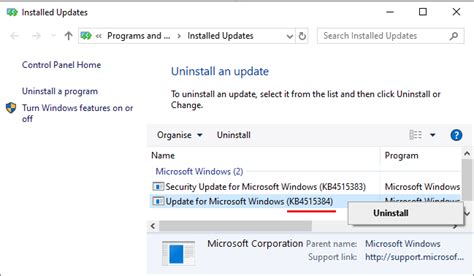
Одной из причин резкого падения FPS в игре может быть недостаточная производительность компьютера. Каждая игра имеет свои системные требования, которые включают в себя минимальные и рекомендуемые характеристики компьютера.
Минимальные требования обычно указывают на самую низкую конфигурацию компьютера, на которой игра будет запускаться. Однако, если компьютер близок к минимальным требованиям, то возможно, он не сможет обеспечить достаточную производительность для плавной игры.
Рекомендуемые требования указывают на оптимальную конфигурацию компьютера, на которой игра будет работать с высоким FPS и без тормозов. Если ваш компьютер не соответствует рекомендуемым требованиям, то в игре могут возникать проблемы с производительностью.
Если вы столкнулись с резким падением FPS, то стоит проверить, соответствует ли ваш компьютер минимальным или рекомендуемым системным требованиям игры. Если нет, то есть несколько способов решения проблемы:
- Повысить производительность компьютера путем улучшения аппаратной части: установить более мощный процессор, увеличить оперативную память или заменить видеокарту.
- Настроить графические настройки игры на более низкие, чтобы снизить нагрузку на компьютер.
- Закрыть другие программы и процессы на компьютере, которые могут потреблять системные ресурсы и влиять на производительность игры.
Важно помнить, что игры с более высокими графическими требованиями будут требовать более мощные компоненты компьютера. Поэтому перед установкой игры стоит ознакомиться с ее системными требованиями и убедиться, что ваш компьютер может справиться с ними.
Проблемы с оборудованием
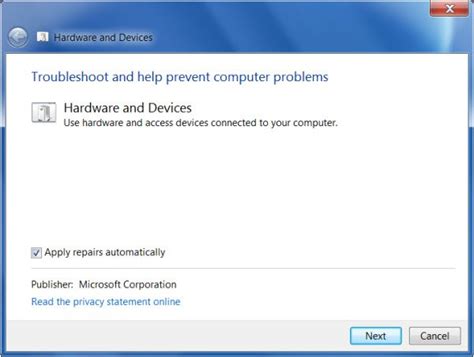
Одной из основных причин резкого падения FPS в игре может быть проблема с оборудованием. Ниже приведены некоторые из наиболее распространенных проблем и способы их решения:
| Проблема | Решение |
| Устаревший или недостаточный процессор | Улучшить процессор, выбрав более современную модель с более высокой производительностью. Также можно попробовать установить более эффективную систему охлаждения для процессора. |
| Недостаточный объем оперативной памяти (RAM) | Добавить дополнительные модули оперативной памяти или заменить текущие более емкими модулями. Рекомендуется иметь не менее 8 ГБ оперативной памяти для комфортной игры. |
| Устаревшая или несовместимая видеокарта | Установить более мощную и совместимую видеокарту. Перед покупкой следует убедиться в ее совместимости с остальными компонентами компьютера. |
| Недостаточное пространство на жестком диске | Освободить ненужные файлы и программы, чтобы освободить место на жестком диске. Также можно рассмотреть возможность установки дополнительного жесткого диска или использовать внешний накопитель. |
| Неактуальные драйверы | Обновить драйверы для видеокарты и других компонентов компьютера. Это можно сделать путем загрузки последних версий драйверов с официальных веб-сайтов производителей. |
Если вы столкнулись с проблемами с оборудованием, рекомендуется обратиться к профессионалам для диагностики и исправления проблемы. Помните, что качественное и совместимое оборудование является основой для плавной и комфортной игры.
Программное вмешательство и вредоносные программы

Проблемы с падением FPS в игре могут быть связаны с программным вмешательством и наличием вредоносных программ на компьютере. Вредоносные программы могут негативно влиять на производительность системы, что может привести к значительному снижению FPS в играх. В этом разделе мы рассмотрим основные проблемы, связанные с программным вмешательством, а также предложим решения для их устранения.
1. Вредоносные программы и вирусы.
Вредоносные программы, такие как вирусы, троянские кони или шпионское ПО могут потреблять ресурсы компьютера и замедлять его работу. Они могут попасть на компьютер через небезопасные ссылки, файлы или программы, которые загружаются из недоверенных источников. Чтобы устранить эту проблему, необходимо установить и обновлять антивирусное программное обеспечение, а также регулярно сканировать систему на наличие вредоносного ПО. Также рекомендуется обращать внимание на источник загрузок и избегать недоверенных ресурсов.
2. Нежелательные программы и рекламное ПО.
Нежелательные программы, также известные как adware или рекламное ПО, могут приводить к ухудшению производительности системы и снижению FPS в играх. Они могут сопровождаться назойливой рекламой, автоматическими перенаправлениями или изменением настроек браузера. Для удаления нежелательных программ рекомендуется использовать специализированные программы для удаления такого ПО, а также обращать внимание на содержимое установщиков программ и отменять установку нежелательных компонентов.
3. Оверклокинг и мониторинг системы.
Оверклокинг, техника увеличения производительности компьютера за счет повышения тактовой частоты компонентов, может привести к нестабильной работе системы и снижению FPS в играх. При этом также рекомендуется отслеживать температуру компонентов, использовать специализированные программы для мониторинга и контроля производительности системы. Если проблема с падением FPS возникает после оверклокинга, рекомендуется снизить уровень разгона или вернуться к стандартным параметрам работы компонентов.
4. Конфликтующее программное обеспечение.
Некоторое программное обеспечение может конфликтовать с игрой, что может приводить к снижению FPS и другим проблемам производительности. Это может быть связано с драйверами компонентов, несовместимостью программ, некорректными настройками или работой фоновых процессов. В таком случае рекомендуется обновить драйверы компонентов, проверить совместимость программ, настроить процессы и программы, работающие на заднем плане, а также проверить наличие обновлений для самой игры.
5. Дефрагментация и оптимизация диска.
Фрагментация диска и неверное использование системных ресурсов также может приводить к снижению FPS в игре. Рекомендуется периодически проводить дефрагментацию диска, чтобы снизить фрагментацию и улучшить скорость доступа к файлам. Также полезно оптимизировать диск, удалять ненужные файлы и программы, очищать кэш и временные файлы для освобождения системных ресурсов и повышения производительности.
- Проверьте систему на наличие вредоносного ПО и установите антивирусное программное обеспечение для регулярного сканирования.
- Удалите нежелательные программы и рекламное ПО с помощью специализированных инструментов.
- Оптимизируйте работу системы, отслеживайте температуру компонентов и используйте программы для мониторинга производительности.
- Обновите драйверы компонентов, проверьте совместимость программ и настройте фоновые процессы.
- Проведите дефрагментацию и оптимизацию диска для улучшения производительности системы.
Способы решения проблем с FPS в игре
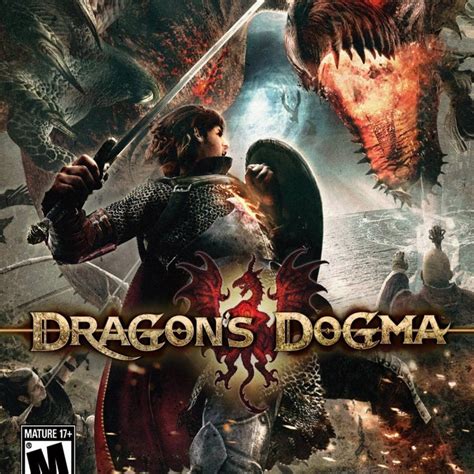
Если в игре резко падает FPS, это может вызывать раздражение и испортить впечатление от игрового процесса. Однако, существуют несколько способов, с помощью которых можно решить проблему и вернуть плавность игры.
1. Проверьте требования к системе: убедитесь, что ваш компьютер соответствует минимальным или рекомендуемым требованиям для данной игры. Если нет, то возможно, вам придется обновить компоненты или изменить настройки игры.
2. Обновите графические драйверы: часто проблемы с FPS связаны с устаревшими или некорректно установленными драйверами видеокарты. Проверьте наличие обновлений на официальном сайте производителя вашей видеокарты и установите их.
3. Проверьте настройки игры: в некоторых играх можно изменить графические настройки, чтобы улучшить производительность. Попробуйте установить более низкие графические настройки, отключить некоторые эффекты или уменьшить разрешение экрана.
4. Закройте ненужные программы: запустите диспетчер задач и закройте все программы, которые могут потреблять ресурсы компьютера. Некоторые программы, особенно антивирусные и обновляющиеся приложения, могут значительно влиять на производительность.
5. Проверьте наличие вирусов: вредоносные программы могут негативно влиять на работу компьютера и вызывать проблемы со скоростью работы игр. Убедитесь, что ваш компьютер защищен антивирусной программой и выполните проверку на наличие вирусов и вредоносных программ.
6. Обновите операционную систему: иногда проблемы с производительностью компьютера могут быть вызваны устаревшей версией операционной системы. Установите все доступные обновления для вашей ОС, чтобы улучшить производительность.
7. Оптимизируйте жесткий диск: периодически выполните дефрагментацию или очистку жесткого диска, чтобы улучшить скорость чтения и записи данных. Это может помочь увеличить производительность компьютера и, соответственно, улучшить FPS в игре.